CAD三维怎样才能转二维图纸?
设·集合小编 发布时间:2023-04-03 10:12:12 688次最后更新:2024-03-08 12:03:26
CAD不仅仅可以绘制二维图形,还可以绘制三维图形。一些图纸制作好三维模型之后,还需要添加平面图,这个时候就可以借助CAD的便利来完成,那么CAD三维怎样才能转二维图纸呢?一起来看看吧!
工具/软件
硬件型号:微软Surface Laptop Go
系统版本:Windows7
所需软件:CAD2020
方法/步骤
第1步
首先我们找到或者绘制一个三维图形,图中是一个三维立体的盖子,

第2步
在界面右上角点击基点下面的小三角,选择【从模型空间】命令,

第3步
然后在命令输入栏里面,我们选择【整个模型】,然后敲击回车确定模型名称,

第4步
接着我们会转移到图纸界面,点击左键确定视图的位置,然后在下拉菜单中选择【隐藏线】,

第5步
接着在第2次出现的下拉菜单中,选择【可见线和隐藏线】,或者选择指定点里面的【可见线和隐藏线】,
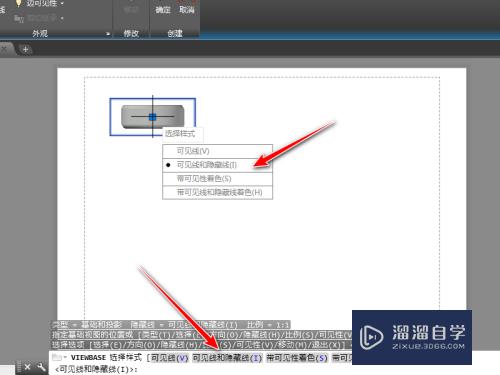
第6步
然后依次将其他几个视图,选择适当的位置,点击左键确定,

第7步
最后敲击回车,我们就得到了三维图形的二维图纸,

总结
1、找到或者绘制一个三维图形,
2、界面右上角点击基点下面的小三角,选择【从模型空间】命令,
3、在命令输入栏里面,我们选择【整个模型】
4、敲击回车确定模型名称
5、在下拉菜单中选择【隐藏线】,
6、在第2次出现的下拉菜单中,选择【可见线和隐藏线】
7、依次将其他几个视图,选择适当的位置,点击左键确定,
8、最后敲击回车,就得到了三维图形的二维图纸。
- 上一篇:CAD三维平行投影栅格轴线的颜色怎么修改?
- 下一篇:CAD的浮阀怎么开孔?
相关文章
广告位


评论列表